Die besten Apple AirPods Pro Tipps und Tricks
Veröffentlicht: 2022-01-29Die AirPods Pro von Apple sind ein bedeutendes Upgrade gegenüber den regulären AirPods. Mit dem Basismodell können Sie Ihre Lieblingsmusik und Podcasts hören, mit Siri sprechen, Funktionen mit einem Fingertipp auslösen, die Akkuladung überprüfen und sie finden, wenn sie fehlen. Aber mit dem Pro können Sie eine bessere Passform erzielen, die Audioqualität vollständig verbessern, das Laden des Akkus optimieren und andere coole Funktionen nutzen. Hier sind ein paar Tipps, die Ihnen helfen, das Beste aus Ihren AirPods Pro herauszuholen.
1. Ohrstöpsel-Fit-Test
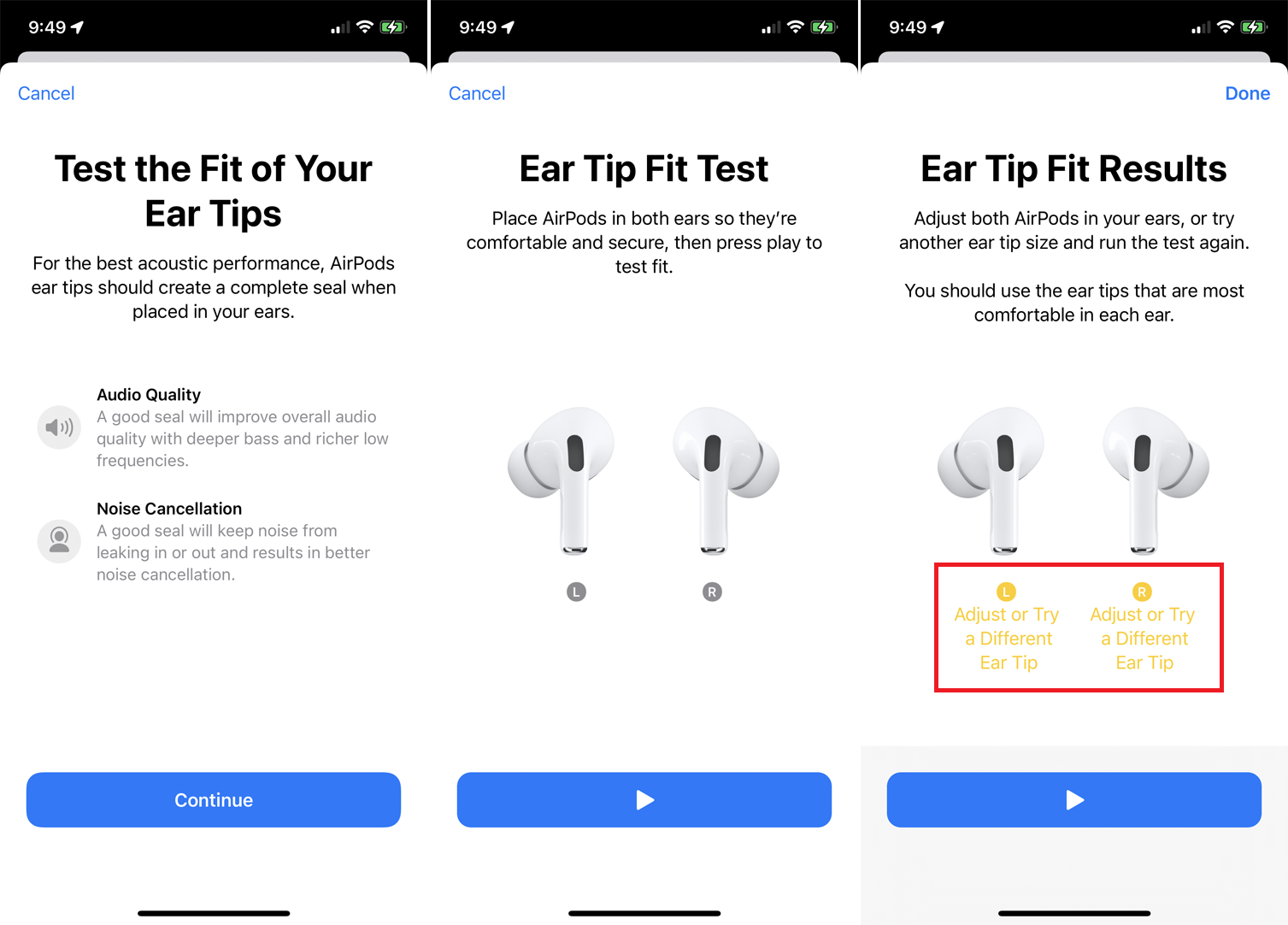
Einer der Nachteile der regulären AirPods ist, dass sie einen einheitlichen Ansatz mit einem In-Ear-Design verwenden, das nicht unbedingt in alle Ohren passt. Wenn der Sitz nicht eng anliegt, können die AirPods leicht und schnell aus Ihren Ohren rutschen. Die AirPods Pro korrigieren diesen Fehler, indem sie zu einem In-Canal-Design mit drei Sätzen austauschbarer Spitzen für kleine, mittlere und große Gehörgangsgrößen wechseln.
Standardmäßig werden die AirPods Pro mit mittleren Spitzen geliefert, aber Sie können die Größe einfach ändern. Um die Stromspitzen auszutauschen, ziehen Sie fest an ihnen, bis sie sich von der Basis lösen. Positionieren Sie die neuen Spitzen so, dass der mittlere weiße Kreis auf den mittleren schwarzen Kreis auf der Basis trifft. Drücken Sie dann, bis sie einrasten.
Um festzustellen, welche der drei Ohrstöpselgrößen die beste Abdichtung und den besten Klang bieten, führen Sie einen Ohrstöpsel-Fit-Test durch. Bringen Sie dazu ein Paar Spitzen an der Basis beider AirPods Pro an. Setzen Sie dann beide AirPods in Ihre Ohren ein. Gehen Sie auf Ihrem iPhone zu Einstellungen > Bluetooth > [Ihr AirPods-Infosymbol] > Ohrstöpsel-Fit-Test .
Tippen Sie auf dem Bildschirm zum Testen des Sitzes Ihrer Ohrstöpsel auf „ Fortfahren “ und dann auf die Schaltfläche „Wiedergabe“ . Ein kurzer Musikclip wird abgespielt. Anschließend sagt dir die App, ob deine aktuellen Tipps passen. Wenn nicht, werden Sie aufgefordert, entweder Ihre Spitzen anzupassen oder eine andere Größe auszuprobieren. Gehen Sie alle drei Größen durch, bis Ihnen die App sagt, dass beide AirPods das Good Seal of Approval haben.
2. Ändern Sie den Namen
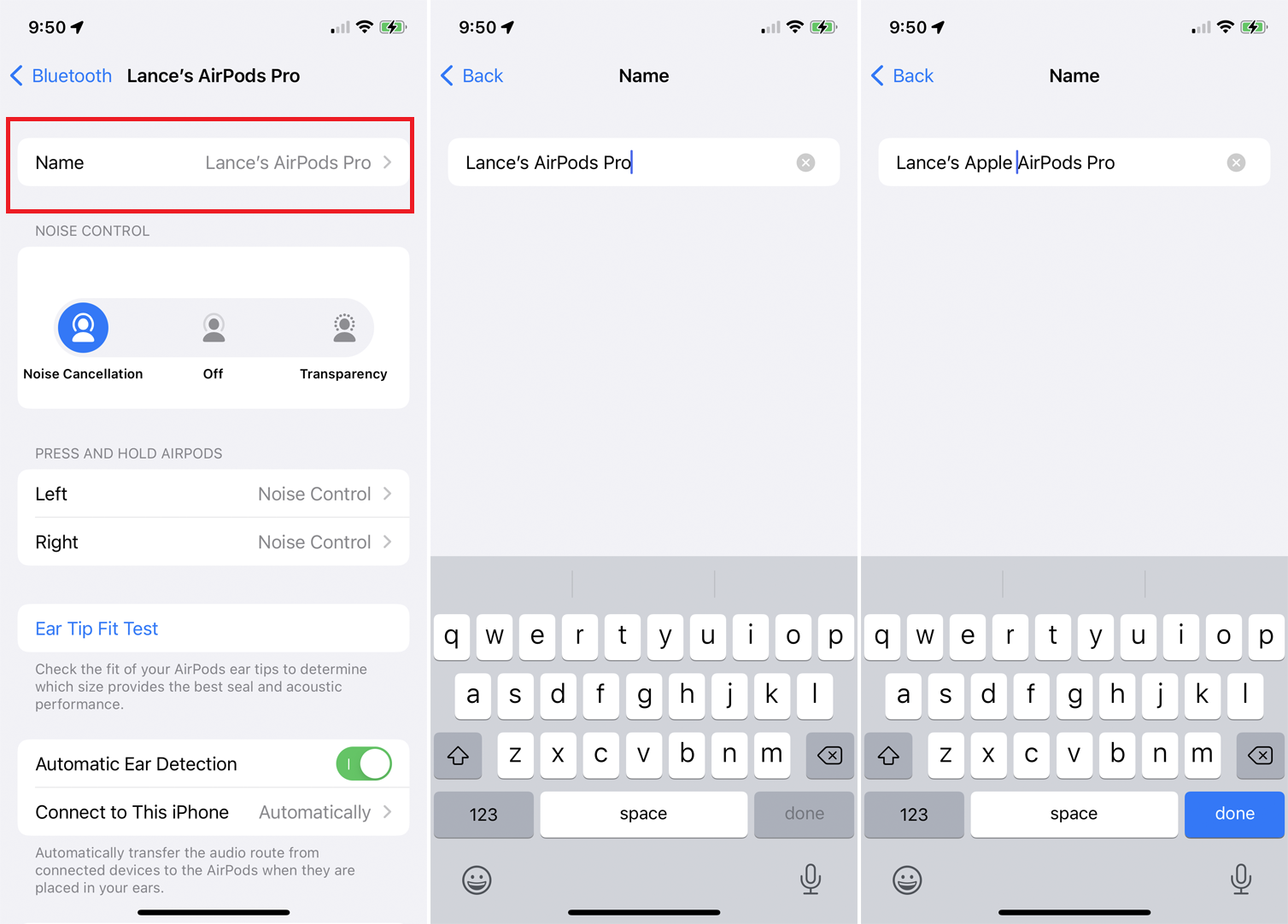
Der Name Ihres AirPods Pro erscheint an verschiedenen Stellen, aber Sie bleiben nicht dabei. Gehen Sie auf Ihrem iPhone zu Einstellungen > Bluetooth . Tippen Sie auf das Infosymbol für Ihre AirPods Pro und dann auf den aktuellen Namen. Sie können dann den vorhandenen Namen überarbeiten oder löschen und einen völlig neuen Namen erstellen. Wenn Sie fertig sind, tippen Sie auf Fertig .
3. Steuern Sie Musik mit einer Presse

Steuern Sie den Musikfluss, indem Sie den Stiel Ihres linken oder rechten AirPods Pro drücken. Dazu müssen Sie mit Daumen und Zeigefinger auf den Stiel drücken, bis Sie ein leises Klicken hören. Drücken Sie einmal, um anzuhalten/zu spielen, zweimal drücken, um zum nächsten Titel zu springen, und dreimal drücken, um zum Anfang Ihres aktuellen Titels oder zum vorherigen Titel zu springen.
4. Passen Sie die Pressen an
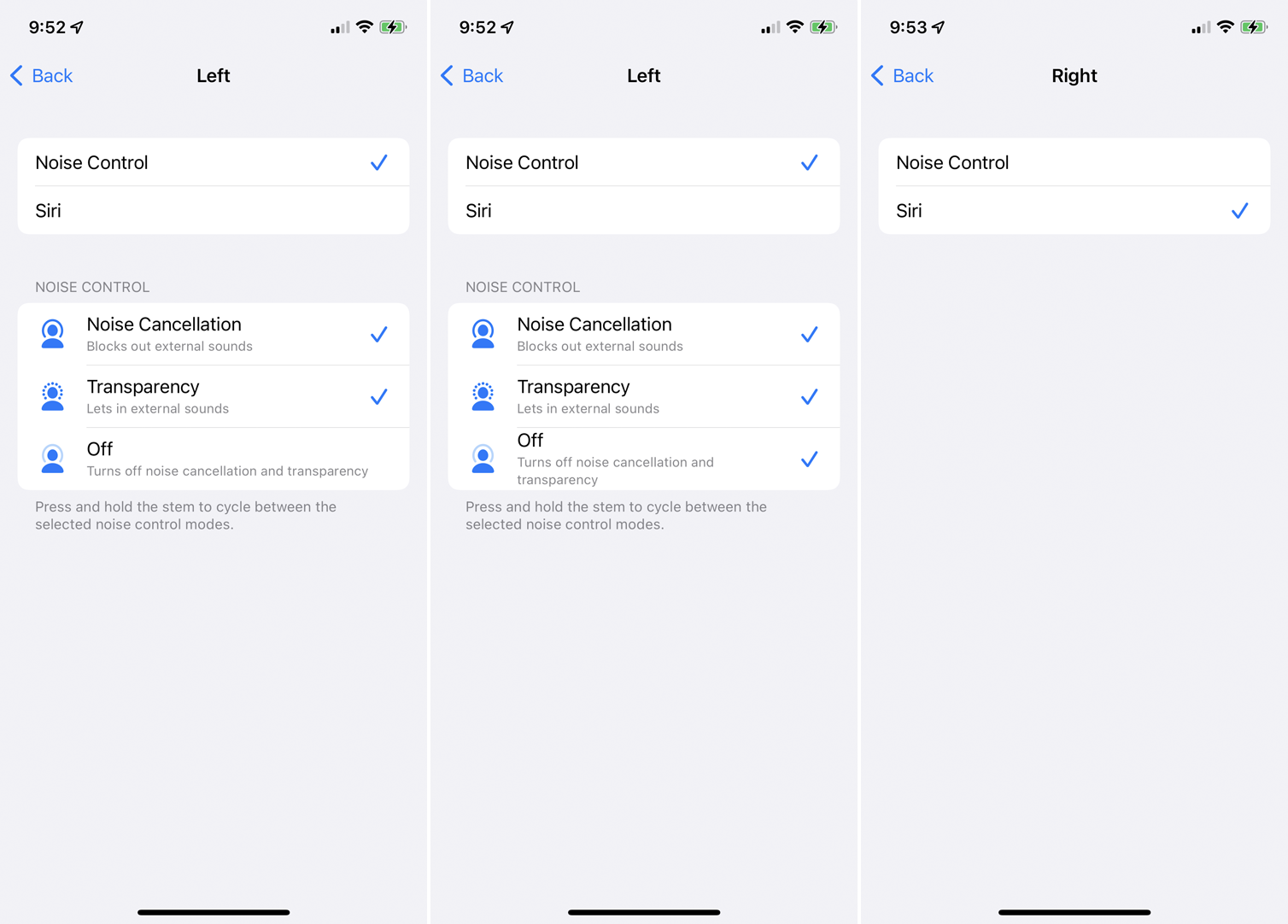
Standardmäßig wechselt das Drücken des Stiels eines AirPod Pro zwischen Geräuschunterdrückung und Transparenz, aber Sie können dies für einen oder beide ändern. Gehen Sie mit den AirPods Pro in Ihren Ohren zu Einstellungen > Bluetooth und drücken Sie das Info-Symbol neben Ihren AirPods. Tippen Sie im Abschnitt AirPods drücken und halten auf den Eintrag für Links oder Rechts .
Hier können Sie Noise Control als aktivierte Aktion beibehalten, wenn Sie lange drücken, aber die Aus-Einstellung zum Mix hinzufügen, indem Sie auf den Eintrag tippen. Alternativ können Sie die Aktion von Noise Control auf Siri ändern, indem Sie oben auf den Eintrag für Siri tippen. Als Vorschlag können Sie die Geräuschsteuerung für eine Knospe aktiviert lassen, aber für die andere zu Siri wechseln.

5. Geräuschunterdrückung
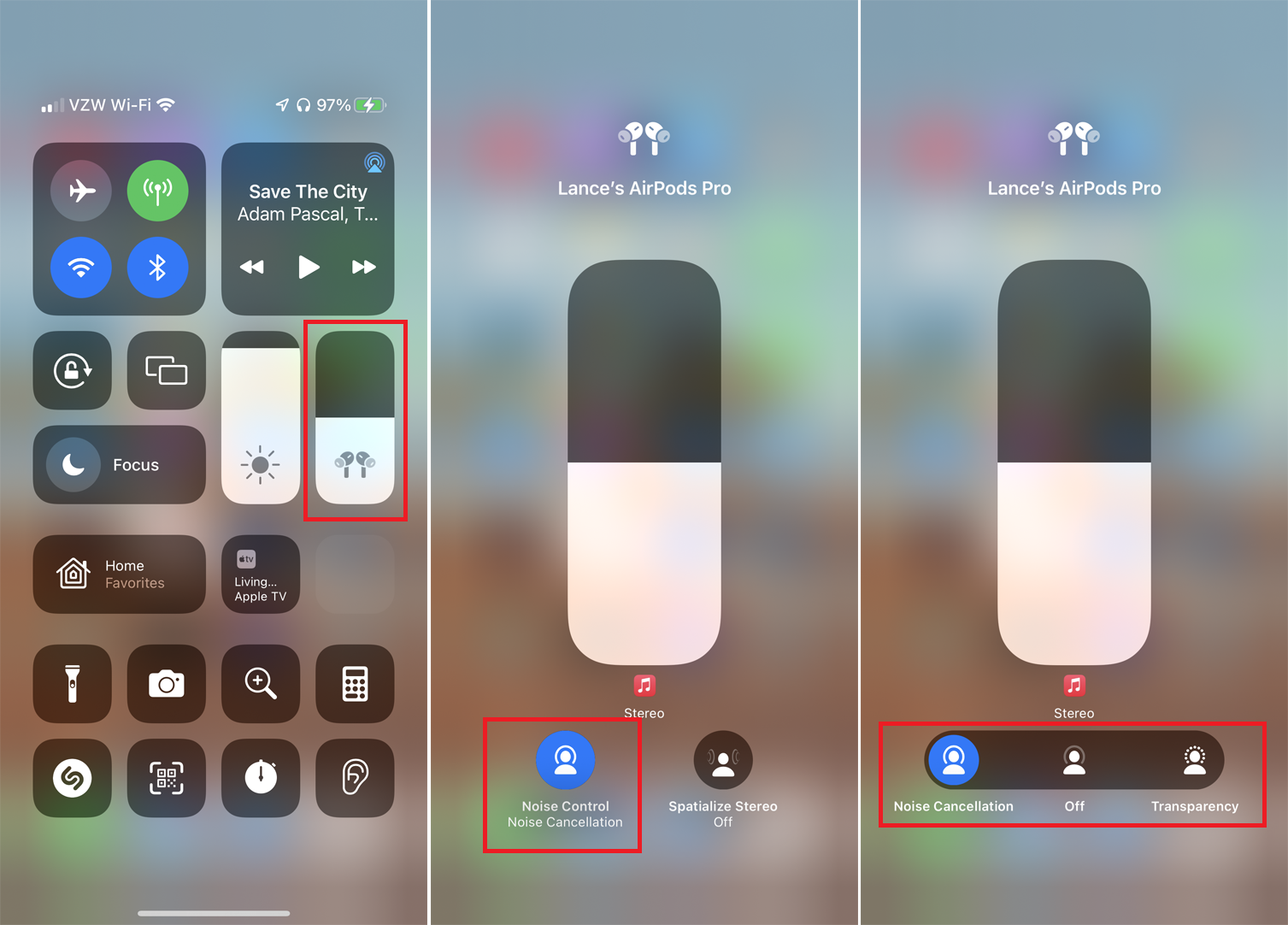
Die AirPods Pro bieten zwei verschiedene Hörmodi, die helfen können, Hintergrundgeräusche einzudämmen. Die Geräuschunterdrückungsfunktion blockiert praktisch alle Hintergrundgeräusche, sodass diese Funktion in einer lauten Umgebung nützlich sein kann, in der Sie Ihren Ton klar hören möchten.
Der Transparenzmodus dämpft die Hintergrundgeräusche, sodass Sie sie immer noch hören können, ohne dass sie Ihren Ton stören. Dies wäre eine gute Option für öffentliche Orte, an denen Sie immer noch Durchsagen hören oder sich anderweitig Ihrer Umgebung bewusst sein müssen.
Sie können zwischen Geräuschunterdrückung und Transparenzmodus wechseln, indem Sie lange auf den Stiel einer der Knospen drücken, bis Sie einen Ton hören. Wenn Sie es vorziehen, über Ihr iPhone zu gehen, stehen zwei Optionen zur Verfügung.
Öffnen Sie das Control Center und drücken Sie dann auf die Audiosteuerung. Tippen Sie auf das Symbol für Geräuschunterdrückung und wählen Sie dann Geräuschunterdrückung oder Transparenz oder tippen Sie einfach auf Aus , um die Geräuschunterdrückung ganz auszuschalten. Du kannst auch zu Einstellungen > Bluetooth > [Dein AirPods-Infosymbol] gehen und dann im Bereich Geräuschunterdrückung auf Geräuschunterdrückung , Aus oder Transparenz tippen.
6. Optimieren Sie die Einstellungen für die Barrierefreiheit
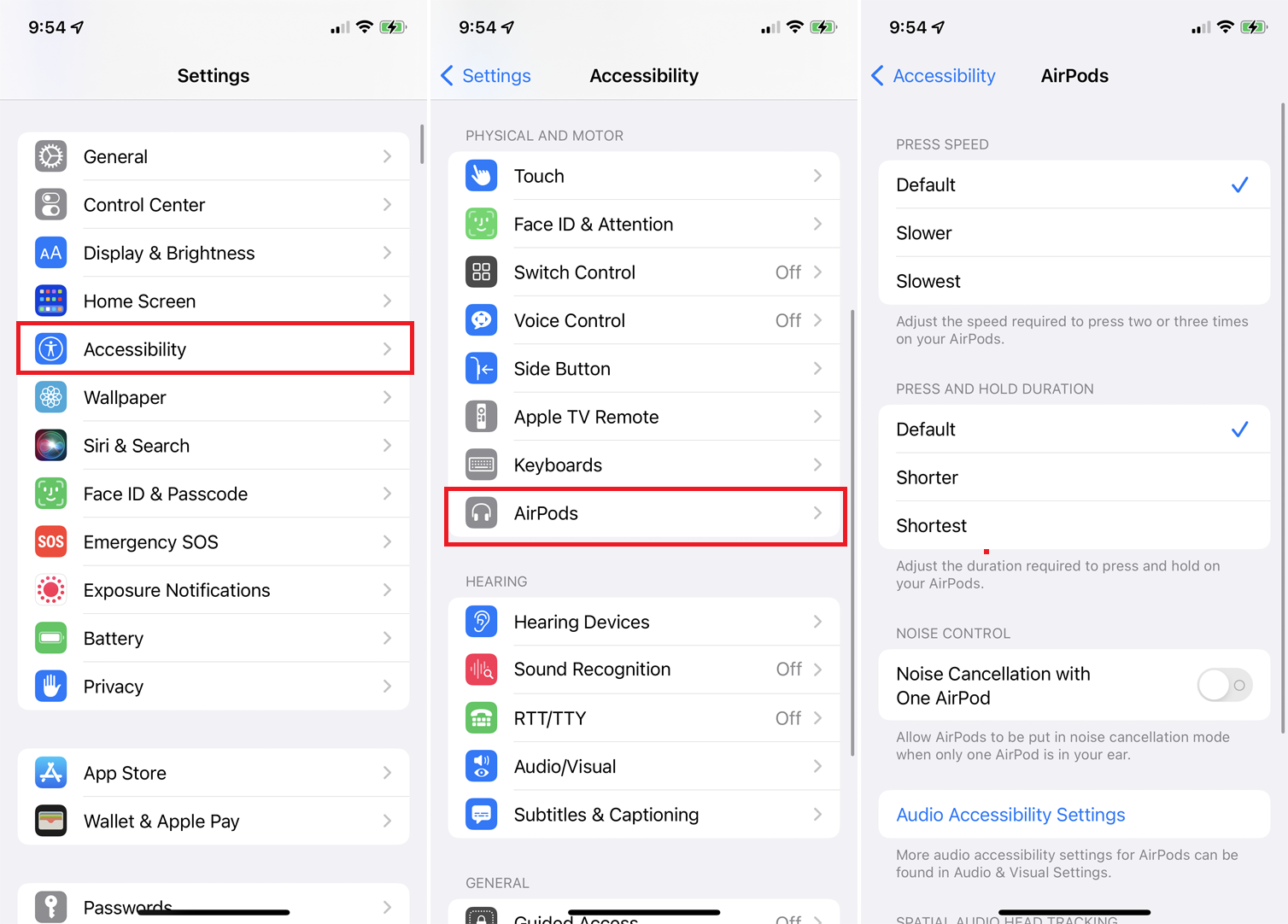
Sie können bestimmte Funktionen Ihrer AirPods Pro unter „ Einstellungen“ > „Bedienungshilfen“ > „AirPods“ weiter steuern. Hier können Sie die Geschwindigkeit ändern, die erforderlich ist, um die Stiele Ihrer AirPods zu drücken, um anzuhalten, zu spielen, vorwärts zu springen oder zurückzugehen. Sie können auch die Dauer anpassen, die zum Drücken der Stiele benötigt wird, um den Geräuschunterdrückungsmodus zu ändern.
7. Verbessern Sie die Klangqualität
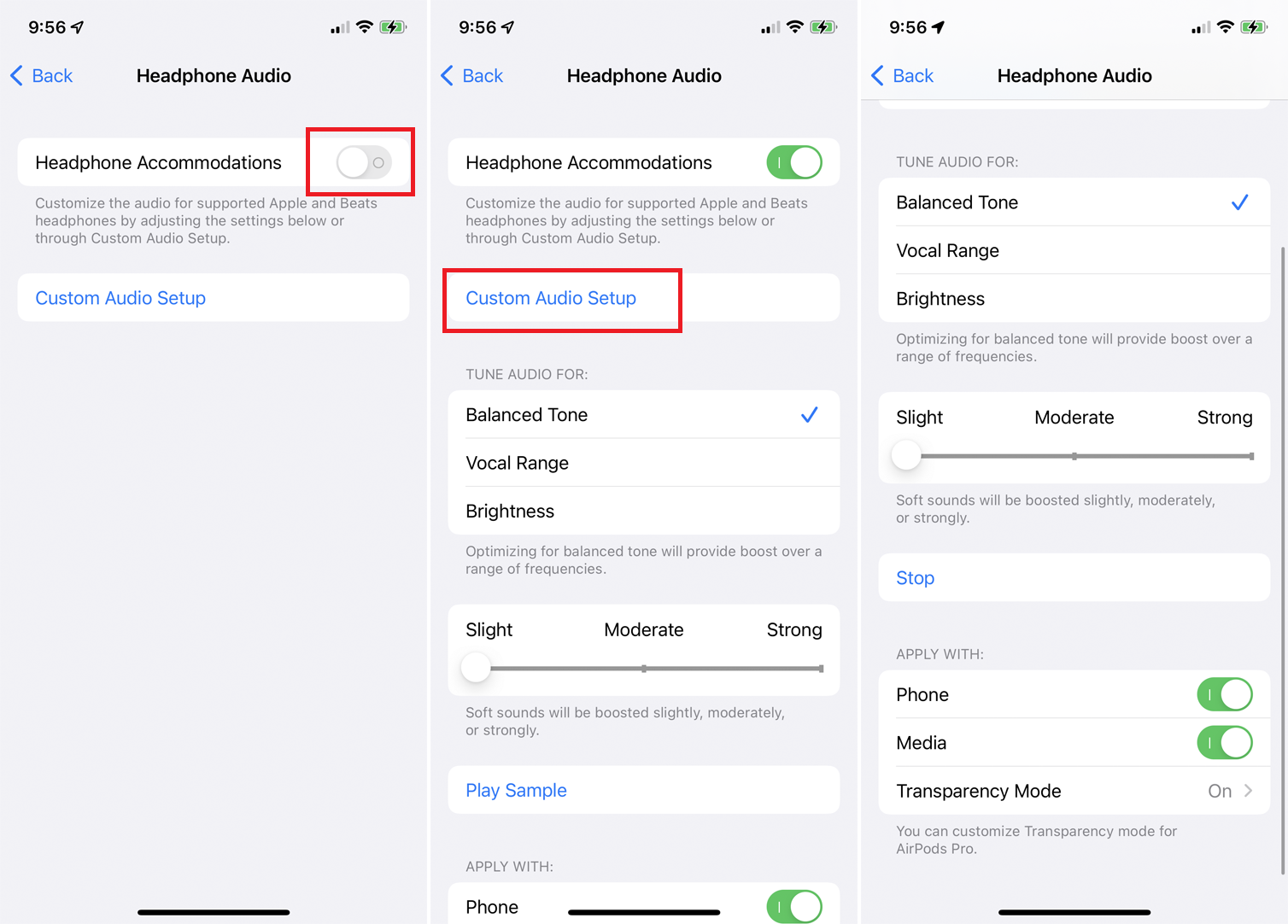
Eine in iOS 14 eingeführte Funktion namens Headphone Accommodation verbessert den Ton von Ihren AirPods, indem sie leisere Töne und bestimmte Frequenzen verstärkt. Sie benötigen AirPods Pro oder AirPods der zweiten Generation oder neuer, damit dies funktioniert.
Gehen Sie zu „ Einstellungen“ > „Bedienungshilfen“ > „Audio/Visuell“ > „Kopfhöreranpassungen“ und schalten Sie den Schalter ein. Tippen Sie auf Probe abspielen , um eine Probe zu hören, und stimmen Sie dann den Ton auf einen ausgewogenen Ton über einen Bereich von Frequenzen, einen Stimmumfang für mittlere Frequenzen oder Helligkeit für höhere Frequenzen ab. Sie können auch leisere Töne leicht, mäßig oder stark anheben.
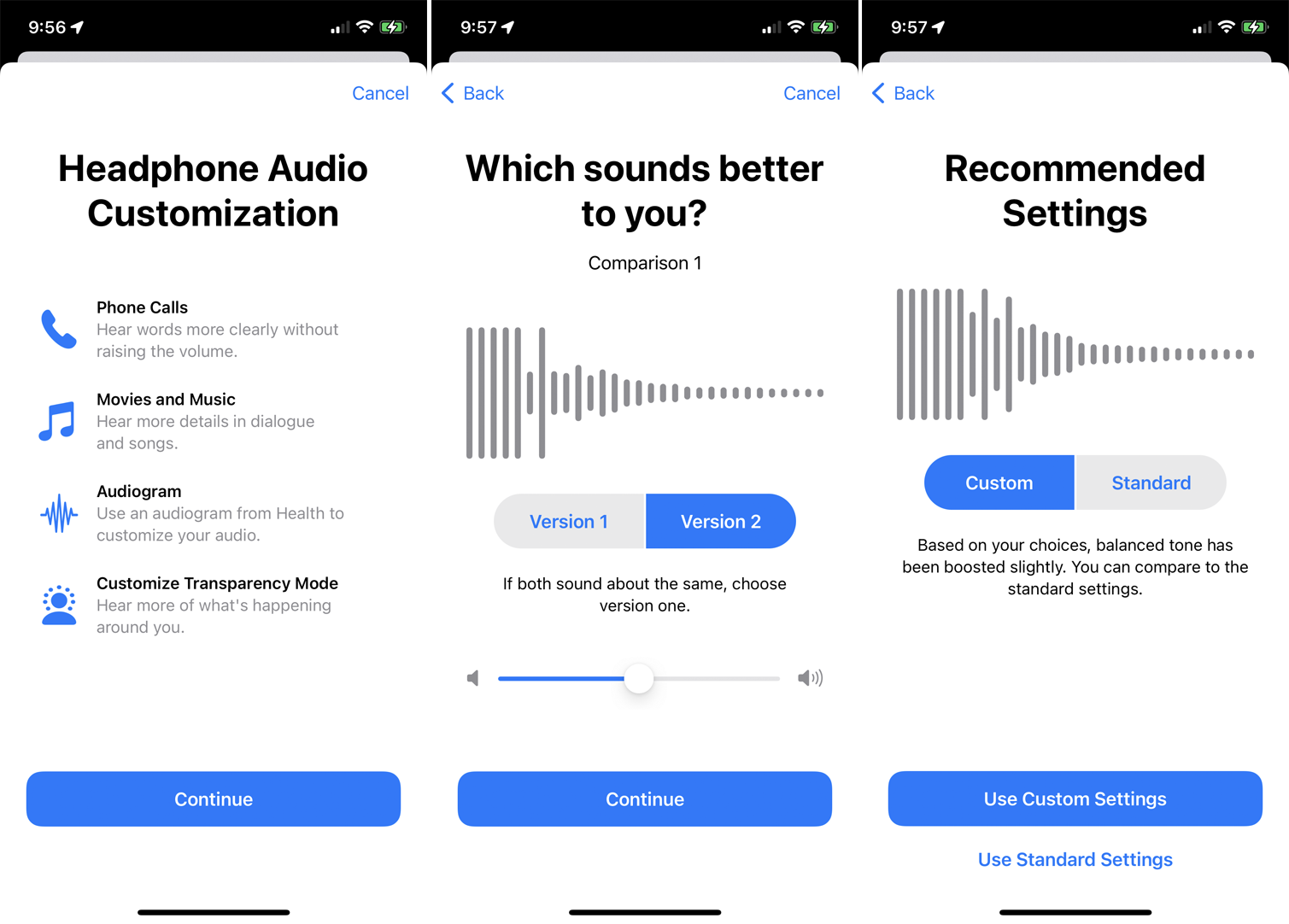
Sie können versuchen, Musik, Podcasts, Hörbücher oder andere Audiodateien aus Ihrer eigenen Bibliothek abzuspielen, um herauszufinden, welche Einstellungen für Ihren eigenen Geschmack am besten geeignet sind. Alternativ kann die Audioausgabe angepasst werden, wenn Sie auf Benutzerdefiniertes Audio-Setup tippen und einige Fragen beantworten. Ihre Audioeinstellungen werden basierend auf Ihren Antworten geändert.
8. Schalten Sie Räumliches Audio ein
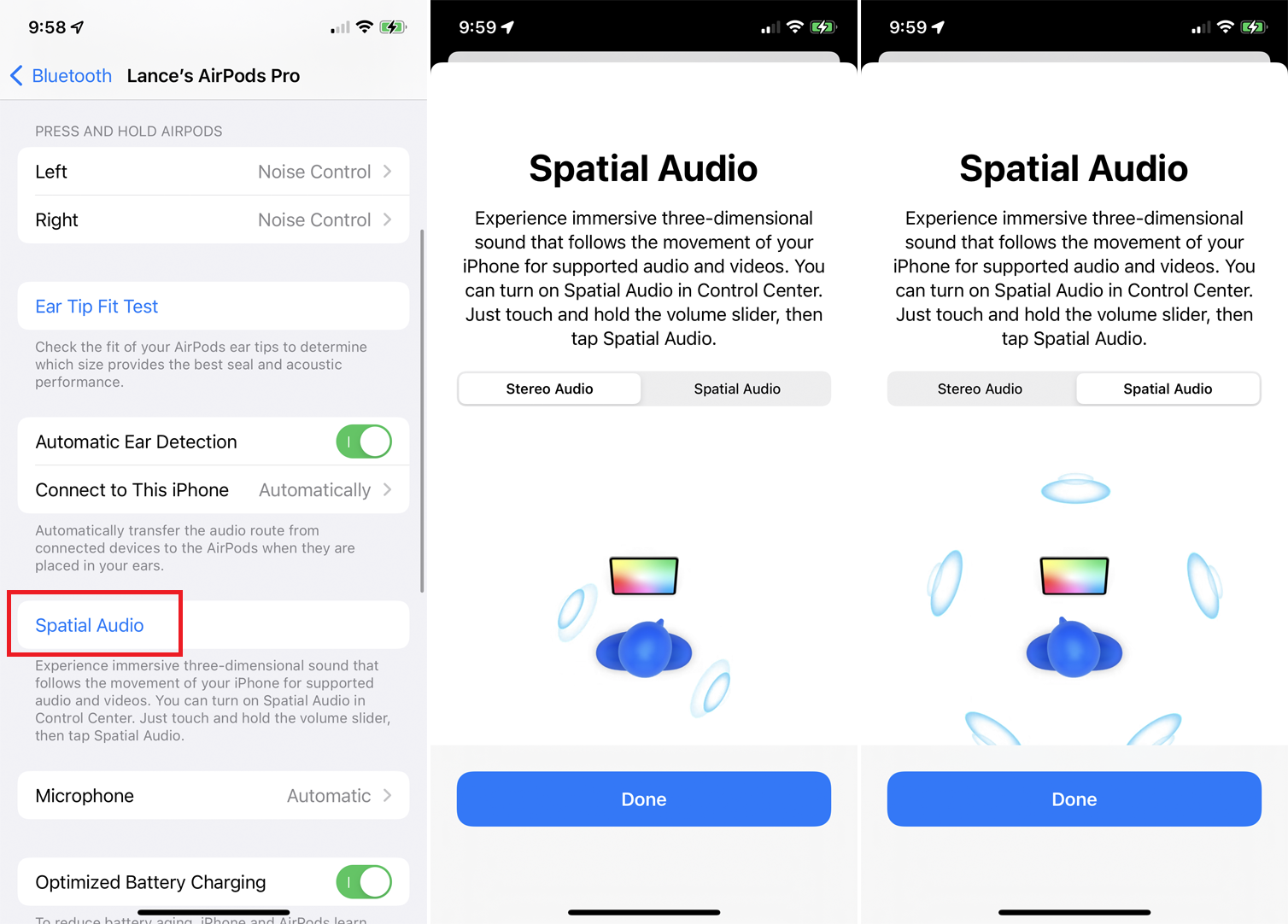
Eine neue Funktion mit iOS 14 und einzigartig für AirPods Pro ist Spatial Audio, das Head-Tracking und Surround-Sound-Effekte für unterstützte Videos bietet. Um dies zu aktivieren, müssen Sie iOS 14 oder höher ausführen und Ihre AirPods Pro-Firmware auf Version 3A283 oder höher aktualisiert haben ( Einstellungen > Bluetooth > [Ihr AirPods-Info-Symbol] > Version ).
Gehen Sie zu Einstellungen > Bluetooth > [Ihr AirPods-Infosymbol] und tippen Sie auf Räumliches Audio . Sie können dann zwischen Stereo Audio und Spatial Audio umschalten, um den Unterschied zu hören. Starten Sie jetzt ein unterstütztes Video, um Spatial Audio in Aktion zu hören.
Apple TV+, Disney+, iTunes und HBO Max unterstützen alle Spatial Audio, spielen Sie also einen Film oder eine Fernsehsendung von einem dieser Dienste ab. Wenn Sie ein kompatibles Video ausgewählt haben, sollten Sie jetzt die Audioverschiebung im Surround-Sound hören, wenn Sie Ihren Kopf, Ihren Körper oder Ihr iPhone bewegen.
9. Mit anderen AirPods-Benutzern teilen
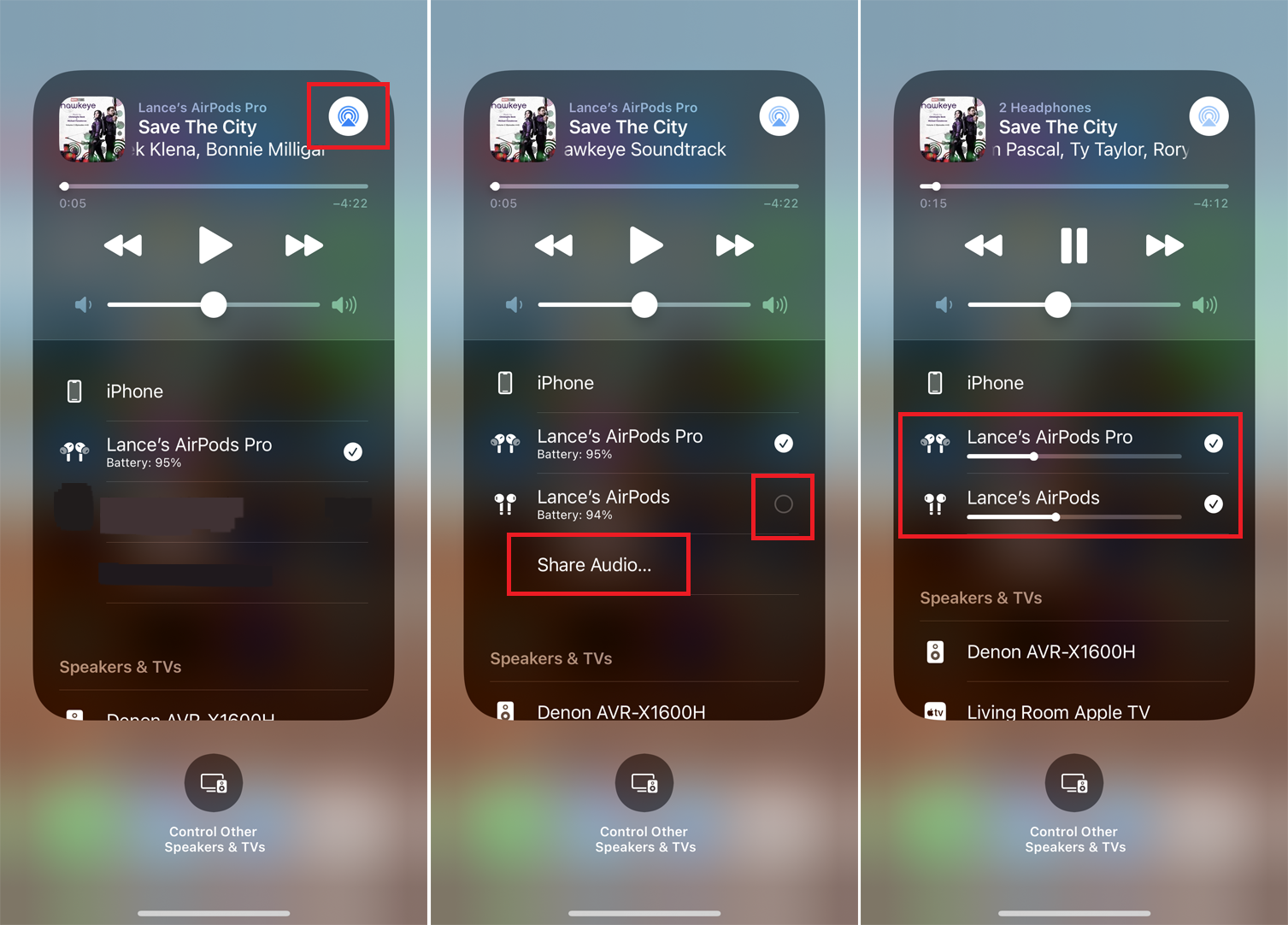
Wenn jemand anderes einen Satz AirPods Pro, normale AirPods oder sogar Beats-Kopfhörer hat, können Sie Ihr Audio mit ihm teilen. Greifen Sie, während Sie etwas mit Ihren AirPods Pro anhören, auf das Kontrollzentrum auf Ihrem iPhone zu und tippen Sie auf das AirPlay-Symbol für das aktuelle Audio.
Tippen Sie auf Audio teilen und wählen Sie den anderen AirPods- oder Beats-Kopfhörersatz aus. Sie sollten dann Einträge für beide Kopfhörer sehen. Tippen Sie auf den Kreis für das andere Set, um es zu verbinden. Sie können nun die Lautstärke für beide oder für jeden separat regeln.
10. Verwandeln Sie Ihre AirPods in ein Hörgerät
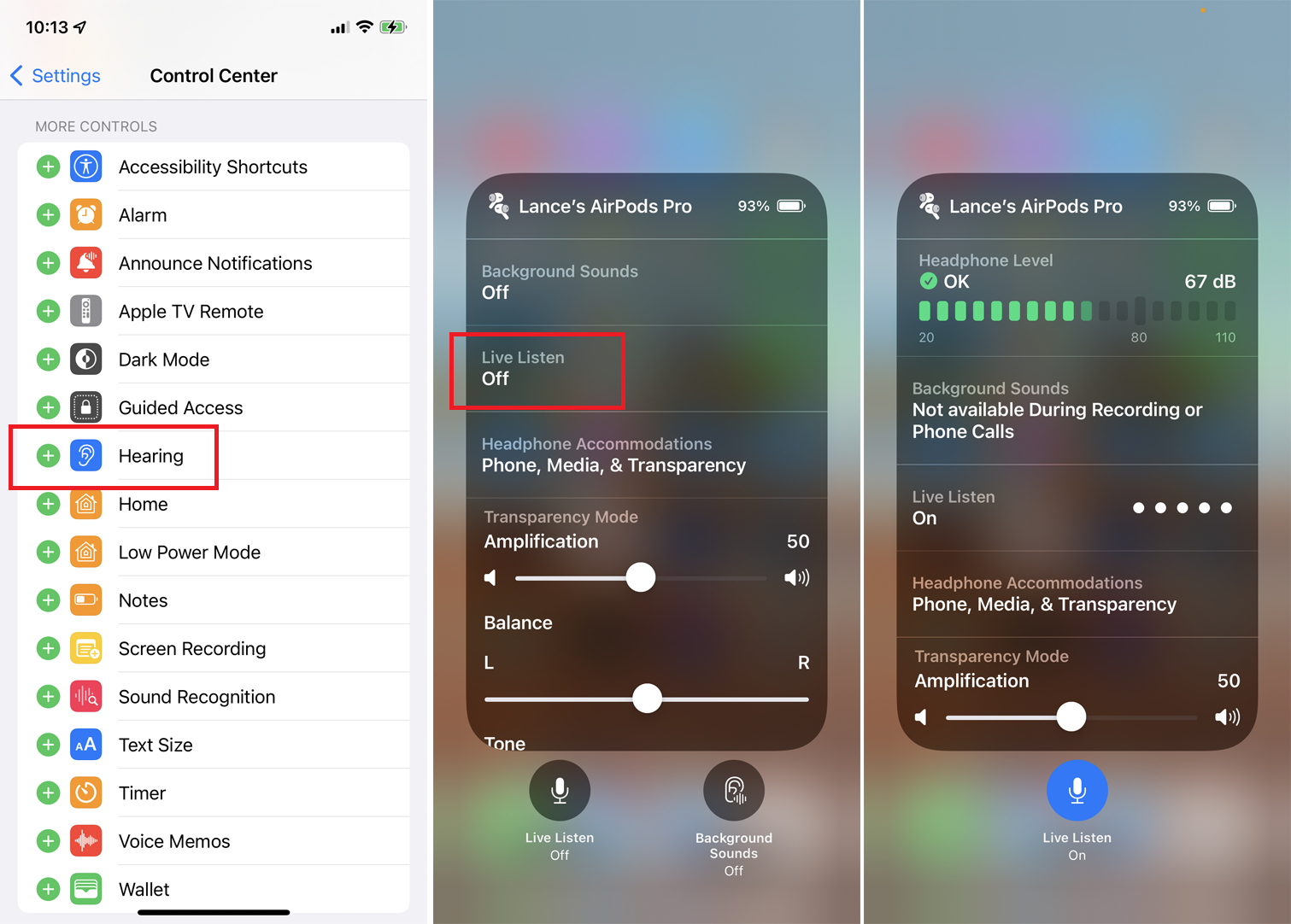
Sie können Ihre AirPods Pro über eine Funktion namens Live Listen als Hörgerät verwenden. Zuerst müssen Sie die Funktion zum Control Center auf Ihrem iPhone hinzufügen. Gehen Sie zu Einstellungen > Kontrollzentrum und tippen Sie dann auf das Pluszeichen neben Hören , um es zum Kontrollzentrum hinzuzufügen.
Setzen Sie die AirPods Pro in Ihre Ohren ein. Öffnen Sie das Kontrollzentrum und tippen Sie auf das Hörsymbol und tippen Sie auf Live Listen , um die Funktion einzuschalten. Stellen Sie nun Ihr Telefon neben die Person oder Audioquelle, die Sie deutlicher oder lauter hören möchten, und der Ton wird verstärkt. Deaktivieren Sie Live Listen, indem Sie auf den Eintrag im Control Center tippen.
11. Überprüfen Sie die Batterieladung
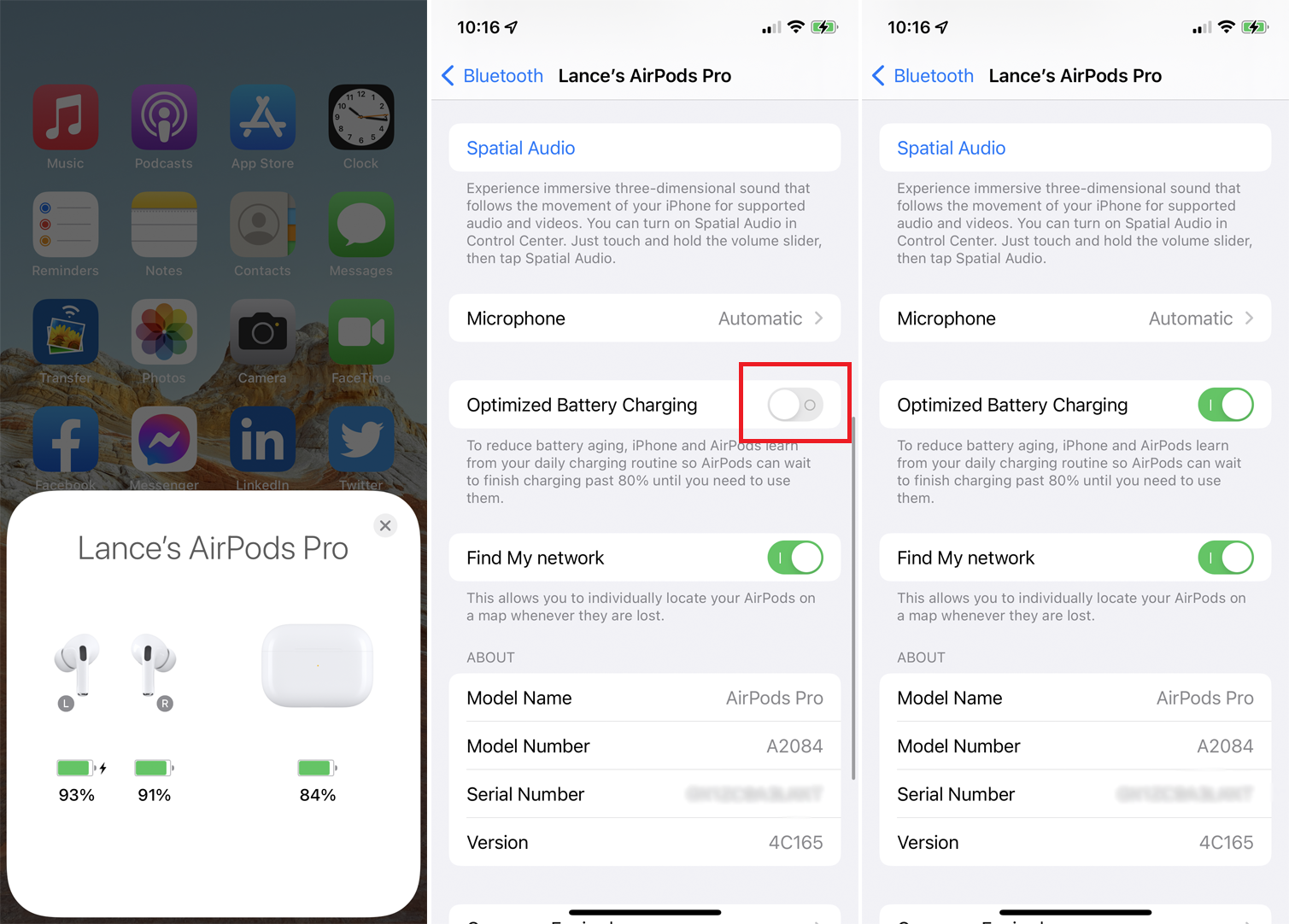
Sie können Ihr iPhone verwenden, um die aktuelle Ladung Ihrer AirPods Pro und ihrer Ladehülle zu überprüfen. Bewahren Sie beide AirPods Pro in der Hülle auf und öffnen Sie dann den Deckel. Auf dem Bildschirm Ihres iPhones wird eine Karte angezeigt, die den Ladezustand sowohl des Gehäuses als auch der AirPods anzeigt.
Nehmen Sie einen AirPod aus der Hülle und die Karte ändert sich, um den Ladezustand für jeden AirPod separat anzuzeigen. Nehmen Sie beide aus der Hülle, und die Karte ändert sich erneut, um den Ladezustand nur für die AirPods und nicht für die Hülle anzuzeigen.
Schließlich können Sie dazu beitragen, die Gesamtlebensdauer des Akkus für Ihre AirPods Pro zu verlängern, indem Sie Ihren Ohrhörern sagen, dass sie warten sollen, bis der Ladevorgang auf über 80 % abgeschlossen ist, bis Sie sie verwenden müssen. Um dies auszuprobieren, gehen Sie zu Einstellungen > Bluetooth > [Ihr AirPods-Infosymbol] und schalten Sie den Schalter für Optimiertes Laden des Akkus ein .
Wenn Sie diese Einstellung nicht möchten, schalten Sie den Schalter wieder aus. Sie werden gefragt, ob Sie es bis morgen ausschalten oder dauerhaft ausschalten möchten.


